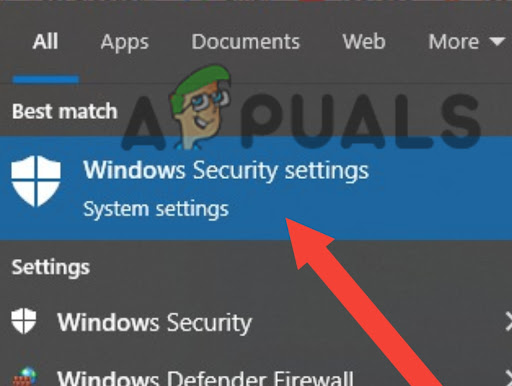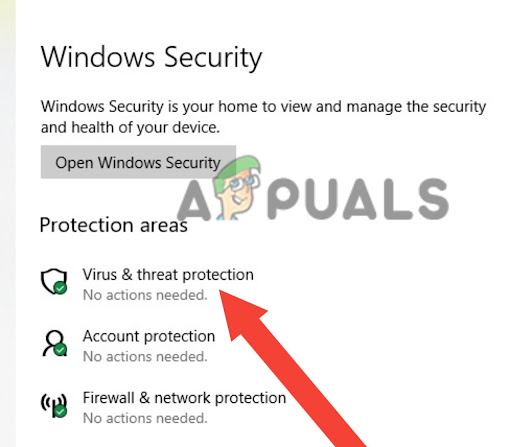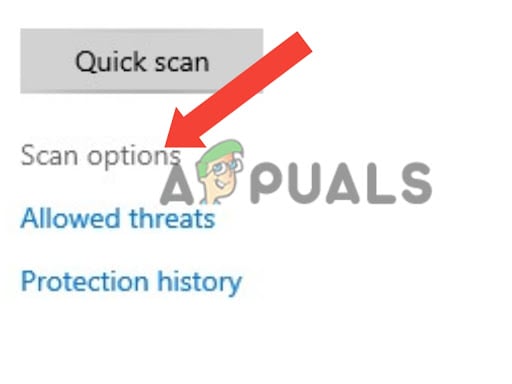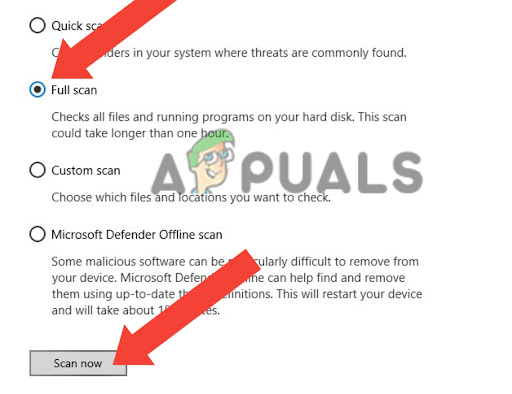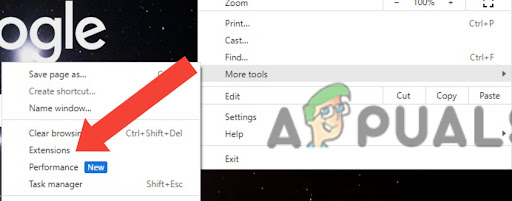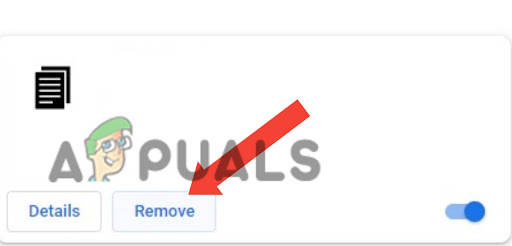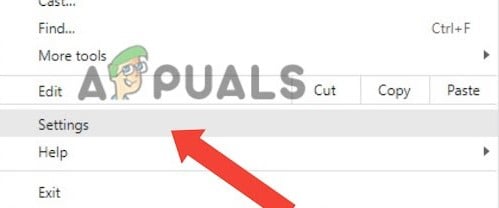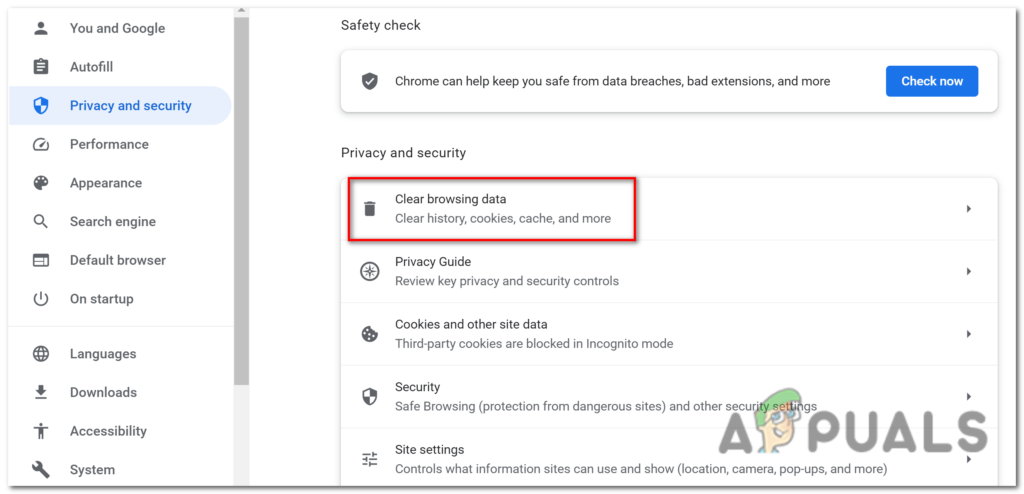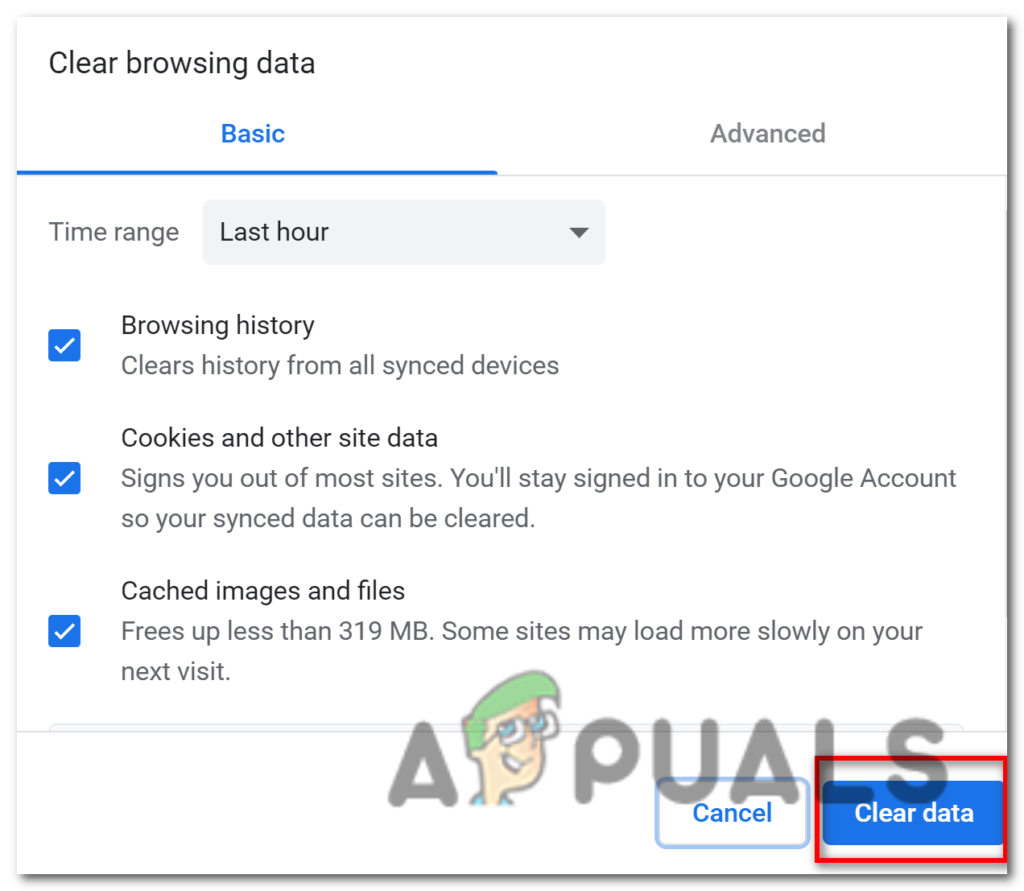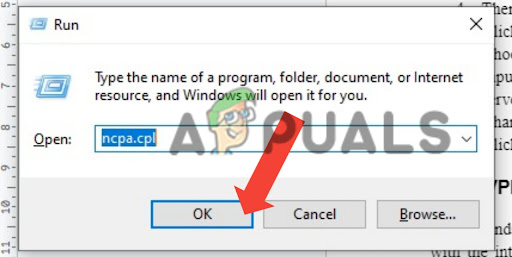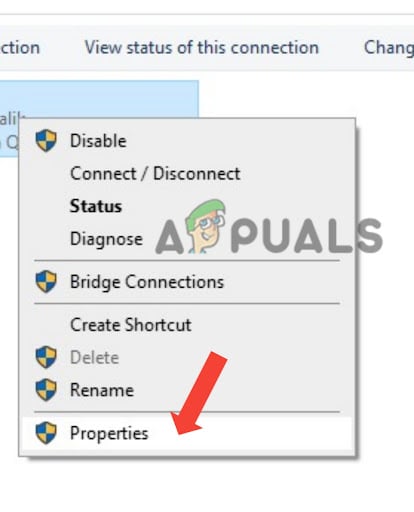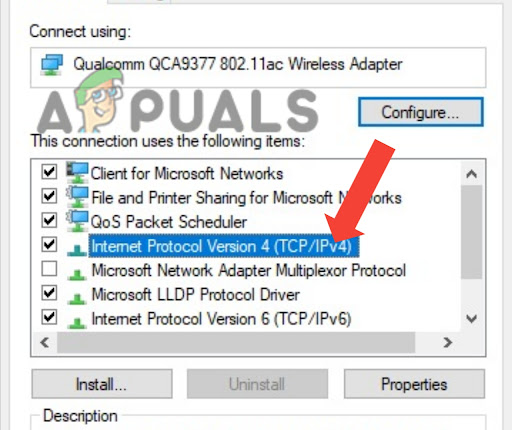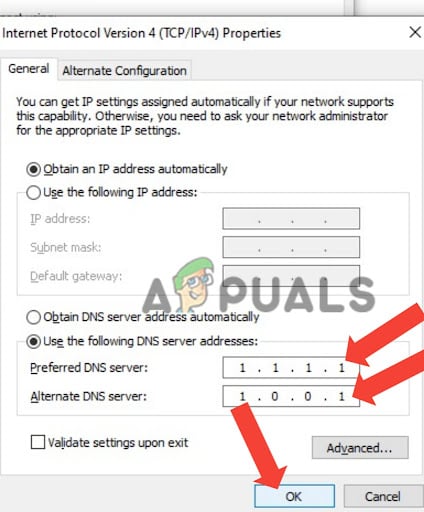«Ваш IP-адрес временно заблокирован» при посещении сайтов
Каждому электронному устройству, подключенному к сети, присваивается IP-адрес и цифровой идентификационный номер. Обмен пакетами через ваше устройство прекратится, когда веб-сайт обнаружит, что IP-адрес вашего устройства занимается роботизированной или теневой деятельностью, и на вашем экране появится уведомление об ошибке «IP-адрес заблокирован».
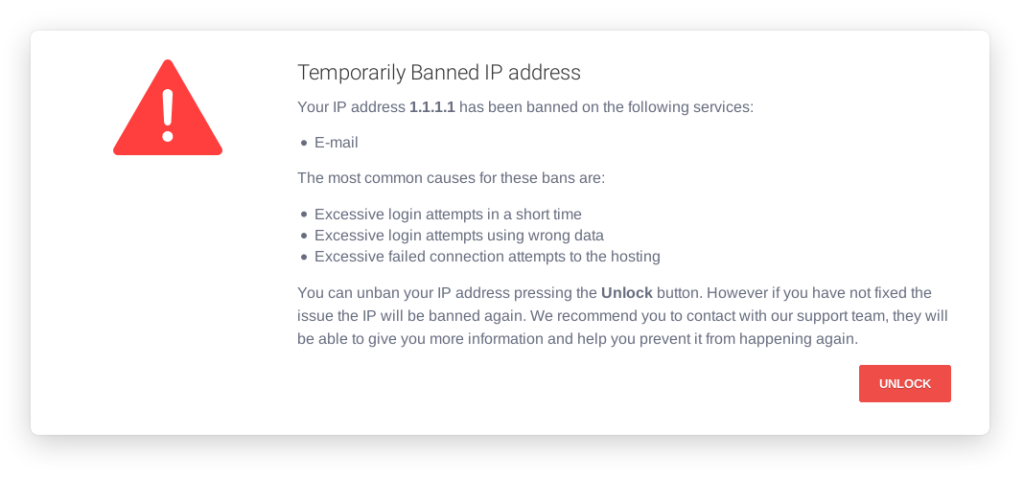
Программы для Windows, мобильные приложения, игры - ВСЁ БЕСПЛАТНО, в нашем закрытом телеграмм канале - Подписывайтесь:)
Вы можете видеть эту ошибку, потому что вы превысили лимит входа в систему в течение дня или зашли на сайт, запрещенный хостом. В этом случае вам нужно подождать, пока проблема не будет устранена поставщиками услуг. Иногда этот процесс может занять несколько дней или даже больше. Более того, это также может произойти, если ваш интернет-провайдер отключил страницу, к которой вы обращаетесь.
В этой статье мы упомянули восемь проверенных методов, которые вы можете использовать для решения этой проблемы. Давайте углубимся в детали!
1. Проверьте свое устройство на наличие вредоносных программ и вирусов.
Эта ошибка часто возникает из-за мер безопасности, принимаемых веб-сайтами или серверами для предотвращения вредоносной активности, например грубой атаки или повторных попыток входа в систему.
Вредоносное ПО может быть одной из причин такой вредоносной активности, особенно если оно позволяет злоумышленнику получить несанкционированный доступ к системе и выполнить нежелательные действия.
Таким образом, удаление вредоносного ПО из вашей системы может помочь исправить ошибку.
- Введите «Параметры безопасности Windows» в строке поиска меню «Пуск» и откройте его.

- Здесь нажмите «Защита от вирусов и угроз».

- Теперь нажмите «Параметры сканирования».

- Затем выберите «Полное сканирование» и нажмите «Сканировать сейчас».
- Подождите, пока Windows обнаружит вредоносное ПО и удалит его с вашего устройства.

2. Отключите или удалите расширения/плагины браузера.
Расширения браузера могут быть вредоносными или скомпрометированными, позволяя злоумышленникам использовать ваш браузер для выполнения нежелательных действий, таких как рассылка спама или запуск атак. Это может привести к тому, что ваш IP-адрес будет временно заблокирован веб-сайтами или серверами, обнаружившими такую активность.
Более того, расширения могут содержать ошибки или проблемы совместимости, которые могут вызвать ошибки веб-сайта или сервера, включая ошибку «IP-адрес временно заблокирован». Поэтому удаление расширений может помочь исправить эту ошибку.
- Нажмите на три точки в правом верхнем углу экрана.
- Здесь нажмите «Дополнительные инструменты» и выберите «Расширения».

- Теперь вы увидите список расширений; удалите все расширения по одному.

3. Очистите файлы cookie и кэшированные данные вашего браузера.
Файлы cookie и кэшированные данные могут быть повреждены или устаревшими, что приведет к ошибкам или конфликтам с механизмами безопасности веб-сайта. Например, если кэшированные данные содержат устаревшую информацию, сервер может посчитать их подозрительными и заблокировать ваш IP-адрес, чтобы предотвратить дальнейший доступ. Таким образом, очистка данных просмотра может помочь решить эти проблемы, заставив браузер получать свежие данные с веб-сайта.
- Нажмите на три точки в правом верхнем углу и выберите «Настройки».

- Теперь перейдите в раздел «Конфиденциальность и безопасность» на левой панели и нажмите «Очистить данные просмотра».

- Отметьте все флажки и нажмите «Очистить данные».

4. Измените DNS-сервер.
Изменение DNS-серверов может помочь исправить ошибку «IP-адрес временно заблокирован», позволяя обойти любые проблемы, связанные с DNS, которые могут быть причиной ошибки. Вот как вы можете изменить DNS-серверы:
- Нажмите Win + R, чтобы открыть диалоговое окно «Выполнить».
- Введите ncpa.cpl и нажмите Enter.

- Щелкните правой кнопкой мыши свое соединение и выберите «Свойства».

- Дважды щелкните протокол TCP ipv4 версии 4.

- Выберите использование следующей сети DNS.
- Введите IP-адрес 1.1.1.1 в качестве предпочтительного DNS-сервера и 1.0.0.1 в качестве альтернативного DNS-сервера.

- Нажмите «ОК», и вы сможете просматривать веб-сайт.
Если проблема не решена даже через несколько дней, обратитесь к своему интернет-провайдеру (провайдеру). Обращение к вашему интернет-провайдеру может оказаться полезным, если ваш IP-адрес занесен в черный список.
Поскольку интернет-провайдеры отвечают за выделение и управление IP-адресами для своих клиентов, они могли бы внедрить механизм безопасности для защиты от вредоносного поведения, что является одним из потенциальных объяснений запрета IP-адресов.
Кроме того, если интернет-провайдер допустил ошибку или неправильно настроил что-то, что привело к блокировке, он может быстро исправить проблему и разблокировать ваш IP-адрес.
Программы для Windows, мобильные приложения, игры - ВСЁ БЕСПЛАТНО, в нашем закрытом телеграмм канале - Подписывайтесь:)